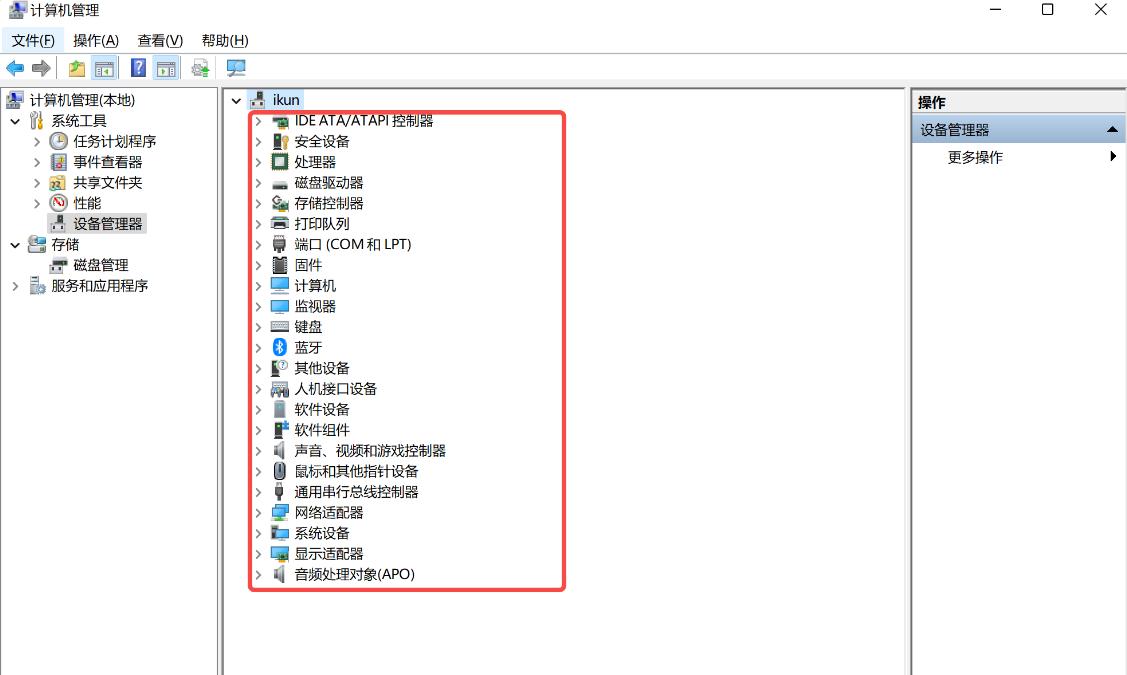查看电脑硬件配置的方法有使用“设置”查看、使用“任务管理器”、使用“命令提示符”等。在现代社会中,电脑已经成为了我们工作和生活中不可或缺的工具。无论是进行日常办公、玩游戏,还是进行图形设计、高性能计算等,了解自己电脑的硬件配置是确保其性能达到需求的基础。
一、为什么需要了解电脑硬件配置
了解电脑硬件配置有助于我们做出更好的决策,比如:评估现有电脑的性能是否满足需求;进行硬件升级或更换;解决一些性能瓶颈问题;在进行软件安装时检查兼容性。
二、查看电脑硬件配置的方法
(一)Windows系统
1. 使用“设置”查看
·
打开设置:通过开始菜单点击“设置”图标,或按下 Windows + I。
· 选择“系统”,然后在左侧导航栏中点击“关于”。
· 在此页面上,你将看到关于设备的基本信息,如处理器、安装的内存 (RAM) 和系统类型等。
2. 使用“任务管理器”
· 右击任务栏并选择“任务管理器”。
· 点击“性能”选项卡,在这里可以查看CPU、内存、磁盘和网络的详细使用情况和基本信息,能够帮助你理解当前电脑的性能负载。
3. 使用“命令提示符”或“Windows Powershell”
· 按下 Windows + R 打开“运行”对话框,输入 cmd 或 powershell,然后按回车。
· 输入命令 wmic cpu get name 查看CPU型号。
· 输入命令 wmic memorychip get capacity 查看内存容量。
(二)macOS系统
1. 使用“关于本机”
· 点击左上角的苹果菜单(Apple logo),选择“关于本机”。
· 在弹出的窗口中,可以看到电脑的基本硬件配置,包括处理器、内存、显卡等。
2. 使用“系统报告”
· 在“关于本机”窗口中,点击“系统报告”。
· 这里提供了更详细的硬件信息,包括硬件概览、存储设备、图形显示等。
(三)Linux系统
使用命令行,可以通过打开终端并输入以下命令获取硬件信息:
· lscpu: 查看CPU相关信息。
· lsblk: 查看存储设备相关信息。
· free -h: 查看内存使用情况。
三、硬件配置的基本构成
为了更好地理解电脑的硬件配置,我们需要了解几个核心组件及其功能:
|
硬件组件 |
功能 |
|
中央处理器 (CPU) |
负责执行计算机的指令,是电脑的“大脑”。 |
|
随机存取存储器 (RAM) |
提供临时存储空间,支持快速数据访问,影响多任务处理能力。 |
|
存储设备 (HDD/SSD) |
存储文件和操作系统,SSD比HDD快速可靠。 |
|
显卡 (GPU) |
处理图形相关的计算,影响游戏和图形设计的性能。 |
|
主板 |
连接所有硬件组件,是电脑的基础框架和数据通道。 |
|
电源 |
为所有硬件提供电力支持,功率和效率影响稳定性。 |
四、硬件性能评估工具
|
工具名称 |
功能 |
操作系统 |
|
CPU-Z |
查看CPU、主板和内存信息,进行详细的性能分析。 |
Windows |
|
HWMonitor |
监测硬件的温度、电压和风扇速度。 |
Windows |
|
Speccy |
提供详细的系统信息,包括操作系统、CPU、RAM等。 |
Windows |
|
Geekbench |
性能评测工具,支持多平台,可以评估CPU和GPU性能。 |
Windows, macOS, Linux |
|
AIDA64 |
提供详尽的计算机硬件和软件信息,对性能进行测试。 |
Windows |
|
iStat Menus |
宏观监测Mac的性能,实时显示CPU、内存、电池等信息。 |
macOS |
五、性能优化的小建议
1.
定期清理无用文件: 使用系统自带的清理工具或者第三方软件清理不必要的文件。
2.
关闭后台无用程序: 打开任务管理器,结束不必要的后台进程以释放内存和处理器资源。
3.
升级硬件: 如果常规优化无法解决问题,可以考虑增大内存条或更换SSD等。
4.
保持驱动程序更新: 定期检查并更新硬件驱动程序,以确保其在最佳状态下运行。
了解和查看电脑硬件配置是每一个电脑用户都应该掌握的基本技能。通过系统自带的查看工具或专业的性能评测工具,你可以轻松掌握自己电脑的性能状态。无论是为了提升日常使用体验,还是解决特定性能瓶颈,全面的性能监控与优化都是必要的步骤。